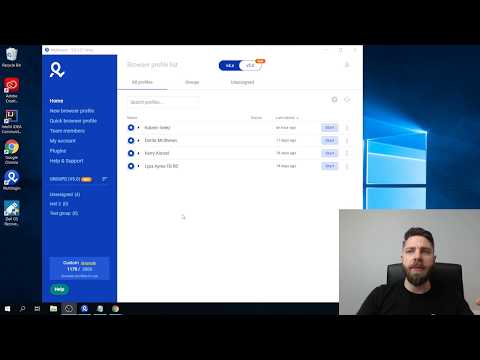Kartais "Microsoft Office Outlook" parodo klaidos pranešimą, kad susidūrė su problema ir turi būti uždarytas. Jame nėra jokios papildomos informacijos, todėl sunkiau išspręsti problemą.
"Microsoft Office Outlook" susiduria su problema ir turi uždaryti

" Microsoft Outlook" kaupiamasis naujinimas
Daugeliu atvejų, nedidelis kodo pakeitimas gali padėti užkirsti kelią ir išspręsti problemą, kai "Microsoft Outlook" dažnai sugenda. Norėdami atnaujinti "Microsoft Outlook", eikite į valdymo skydą ir atidarykite "Windows" naujinius. Spustelėkite Tikrinti, ar yra atnaujinimų kairiajame stulpelyje. Po to, kai tikrinama, ar naujinimai yra, spustelėkite Papildomi naujiniai ir patikrinkite, ar yra galimas "Microsoft Outlook" naujinimas. Jei taip, pasirinkite jį ir spustelėkite Gerai. Tada spustelėkite Įdiekite naujinius atnaujinti jūsų "Microsoft Outlook" savo kompiuteryje.
Arba galite patikrinti "Microsoft" svetainę kaupiamaisiais naujinimais.
- "Office 2007" apsilankykite KB2685445.
- "Office 2010" apsilankykite KB2685449.
Įdiegę naujinimus, įjunkite "Microsoft Outlook", kad sužinotumėte, ar problema išnyksta. Jei ne, galbūt norėsite pašalinti nepageidaujamus registro įrašus, dėl kurių gali būti priežastis, dėl kurios "Outlook" sugenda.
Išvalykite savo Outlook profilį
Norėdami išvalyti "Outlook" profilį:
- Uždarykite "Microsoft Outlook", jei jis atidarytas
- Paspauskite "Windows" klavišą + R, kad atidarytumėte dialogo langą Vykdyti
- Dialogo lange Vykdyti įveskite Outlook / cleanprofile
- Spustelėkite Gerai arba paspauskite Enter.
Paleiskite "Microsoft Outlook" ir sužinokite, ar problema išspręsta. Jei ne, jums reikės pamatyti, ar kuri nors papildiniai sukuria problemą.
Pradėti "Outlook" saugiuoju režimu
- Uždarykite "Microsoft", jei jis yra atidarytas
- Paspauskite "Windows" mygtuką + R, kad atidarytumėte dialogo langą "Vykdyti"
- Dialogo lange Vykdyti įveskite Outlook / saugus
- Tai prasidės "Outlook" saugiuoju režimu, kai trečiosios šalies papildiniai bus išjungti.
- Patikrinkite, ar jūsų "Microsoft Outlook" veikia tinkamai
Jei MS Outlook tinkamai veikia saugiuoju režimu, tai reiškia, kad tam tikras papildinys sukuria "Outlook" uždarymą. Dabar reikia išskirti ir pašalinti priedus, kurie gali sukelti "Outlook" sugadinti. Padaryti tai:
- Atidarykite meniu Failas arba "Office".
- Spustelėkite galimybės
- Spustelėkite Priedai
- Prie lango apačios, su kuria pateikiate, pasirinkite COM ir spustelėkite Eiti.
- Dabar jums bus pateiktas priedų sąrašas "Microsoft Outlook"
- Išjungti visus priedus (pašalinkite žymeklį).
- Įjunkite vieną pridėti prie vienu metu (pažymėkite žymimąjį laukelį prieš kiekvieną, po vieną po vieną) ir paleiskite "Microsoft Outlook", kad įsitikintumėte, ar jis veikia tinkamai
Tai paaiškina, kaip tai išspręsti, kai gaunate pranešimą " Outlook" susidūrė su problema ir turi uždaryti.
Jei vis tiek susiduriate su problema atlikę pirmiau nurodytus veiksmus, palikite žemiau esančią pastabą, paminėdami jūsų "MS Outlook" ir "Windows" versiją, kad galėtume padėti jums spręsti problemas.